Recherche par carte : utilisez-vous la fonction Polygone?
Où voulez-vous acheter votre prochaine maison? La meilleure façon de trouver la propriété de vos rêves, c’est d’utiliser la fonction de recherche de Centris. Vous l’avez
probablement déjà utilisée, parce qu’on y accède dès qu’on arrive sur le site. Mais avez-vous essayé la fonction Polygone?

Quand vous effectuez une recherche par carte sur Centris.ca, l’outil affiche au départ tous les résultats sur l’étendue qui apparaît à l’écran :
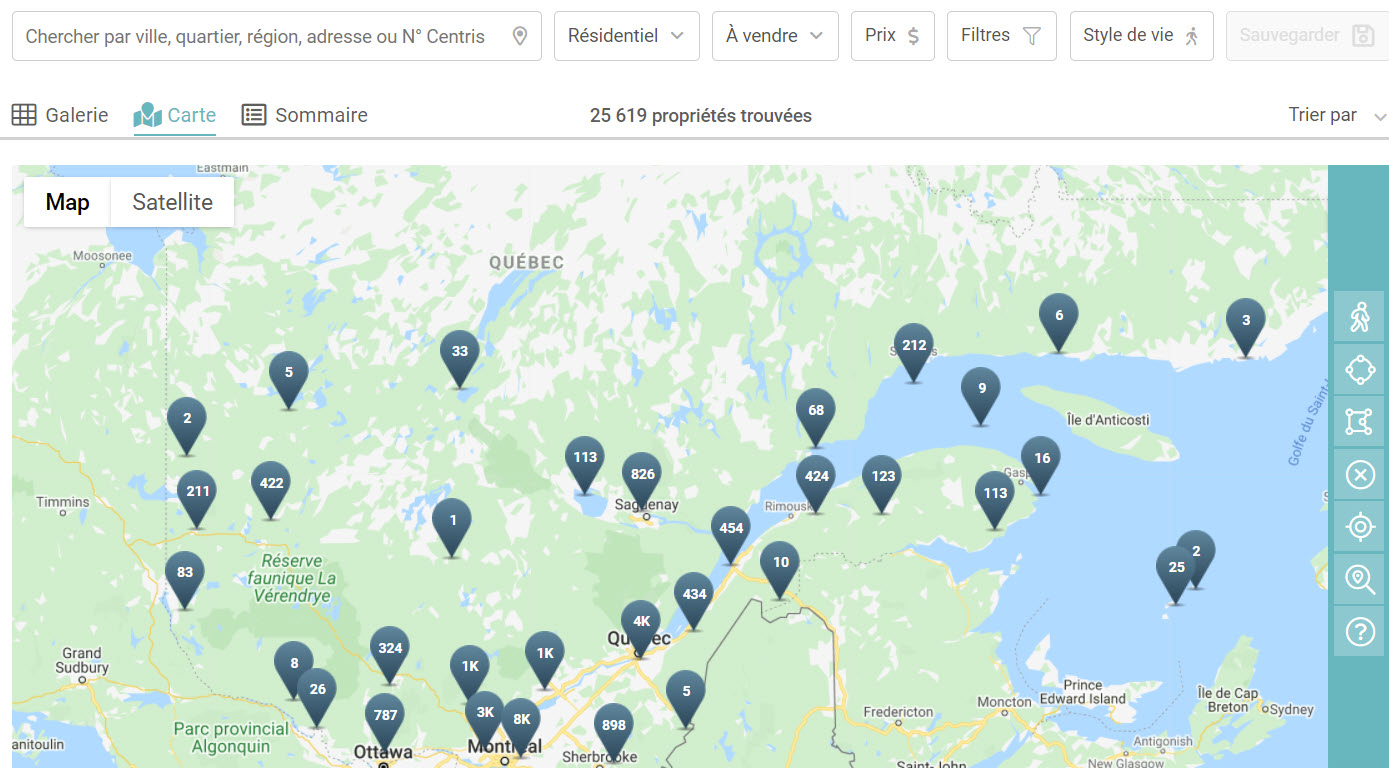
Ensuite, vous pouvez chercher par région ou municipalité. Vous pouvez faire apparaître toutes les propriétés offertes dans un rayon que vous choisissez. Pour ce faire, il suffit de sélectionner la fonction Cercle, qui est la deuxième icône de la barre d’outils, à droite (en turquoise).
Cette fonctionnalité est utile pour découvrir des propriétés sur un grand territoire, comme la grande région de Montréal.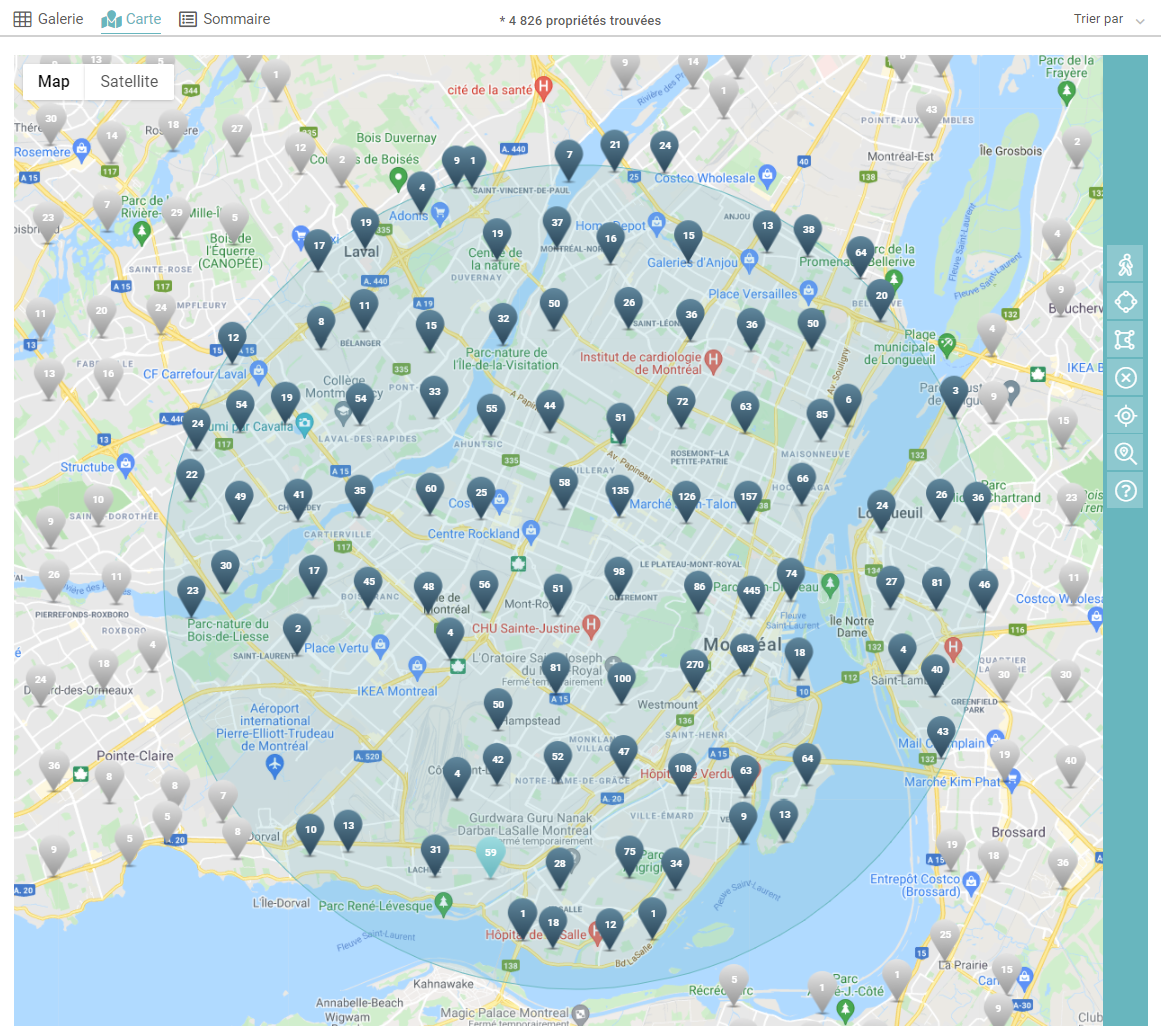
Pour une recherche plus ciblée : la fonction Polygone
Si vous avez une idée plus précise du secteur ou du quartier visé, vous avez avantage à utiliser la fonction Polygone. Celle-ci vous permet de délimiter précisément le territoire sur lequel effectuer une recherche.
Imaginons que vous souhaitiez acheter une propriété dans le quartier Ahuntsic, près du métro Henri-Bourassa, situé sur le boulevard du même nom, près de Berri et Lajeunesse. La recherche par carte avec un cercle donnerait ceci :
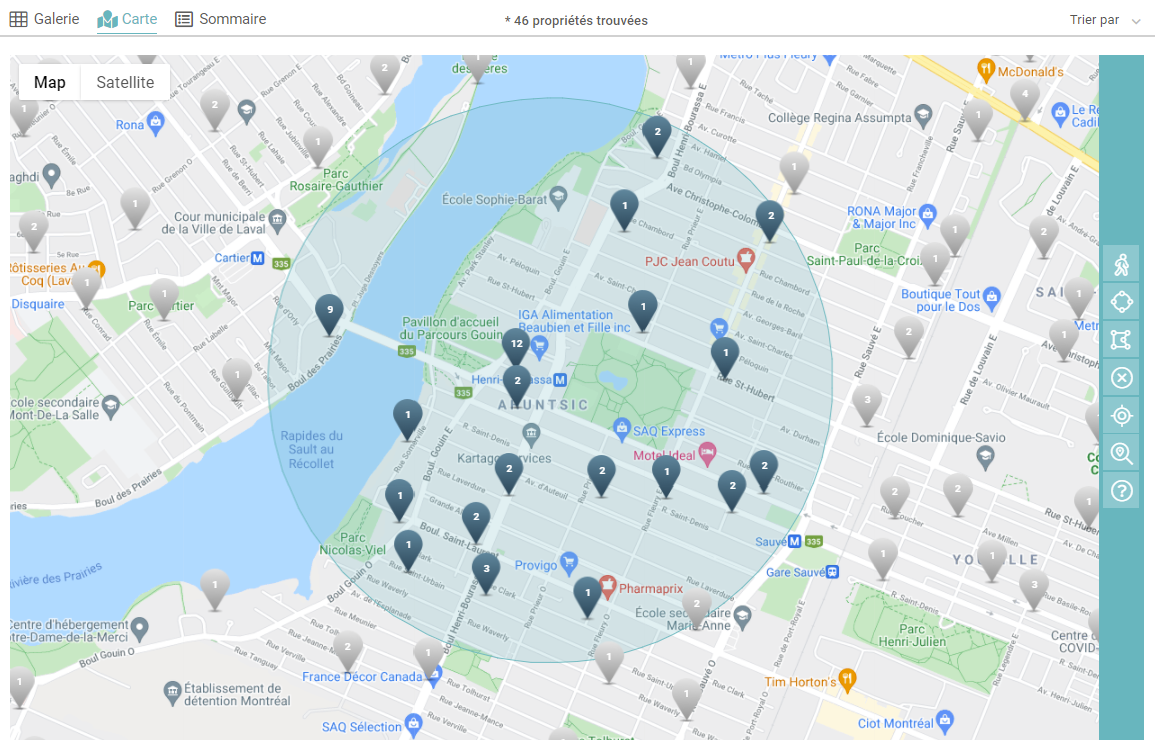
Vous obtenez de multiples résultats, mais le cercle dépasse à plusieurs endroits les limites du quartier visé. La sélection n’inclut pas non plus des sections du quartier très accessibles à pied.
La fonction Polygone permet de faire une sélection précise du secteur convoité.
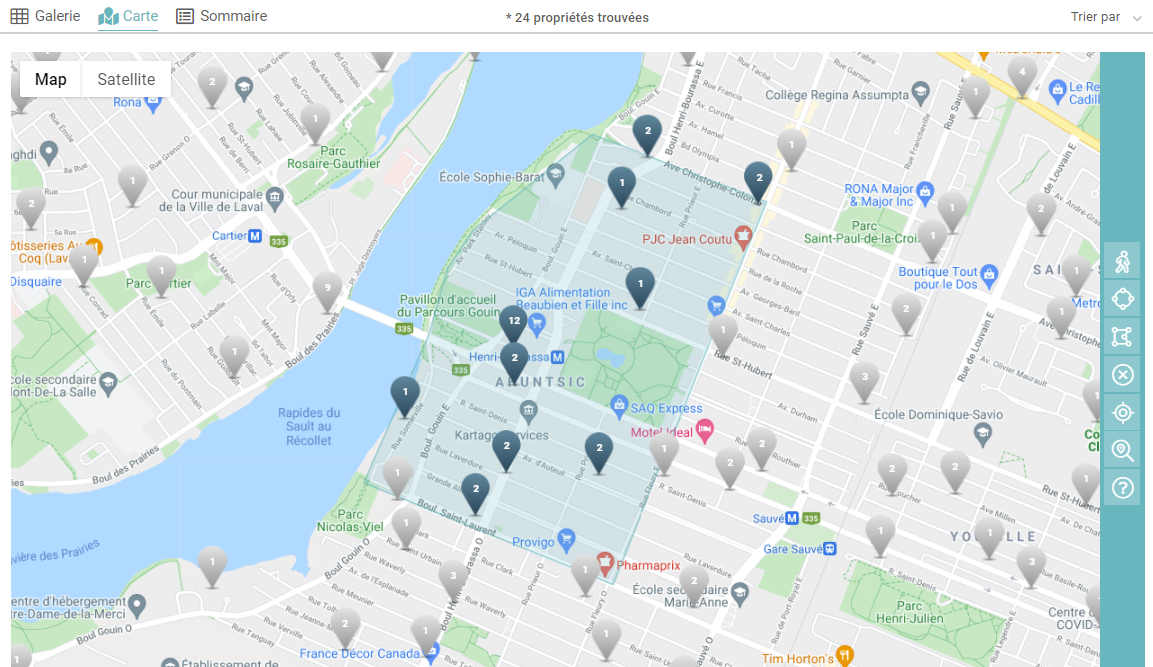
Vous pouvez même effectuer deux sélections.
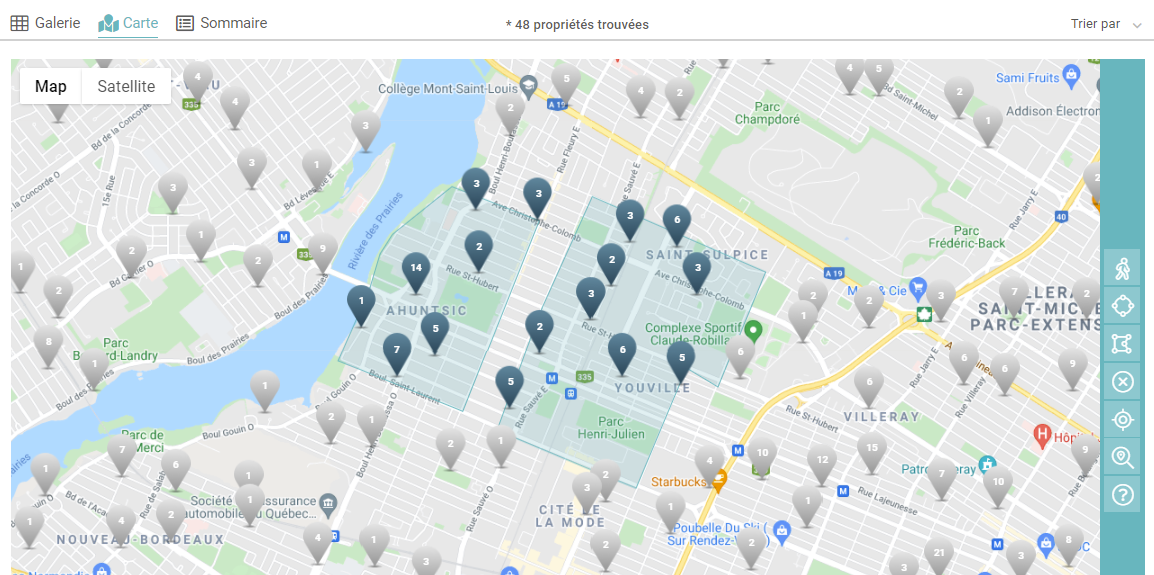
Comment utiliser la fonction Polygone
1. Cliquez sur l’onglet Rechercher.

2.
Sélectionnez la recherche par carte.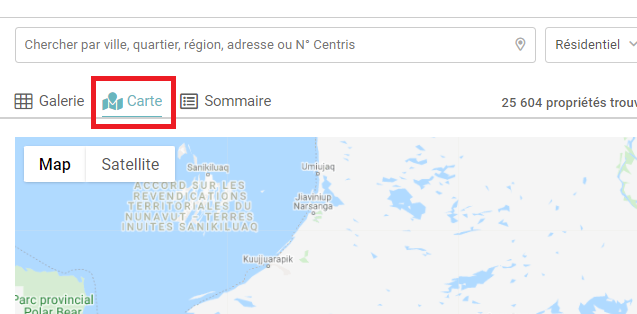
3. À la droite de la carte se trouve la barre d’outils. Sélectionnez l’outil Polygone.
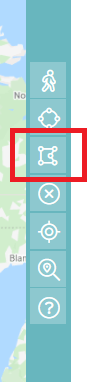
4. Pour créer votre polygone, il suffit de cliquer une première fois au bon endroit sur la carte, puis de cliquer à nouveau pour changer la direction du trait. Pour fermer le polygone, allez jusqu’au point initial.
Pour ajouter un second polygone, répétez l’opération.
Si vous désirez recommencer à neuf, cliquez sur l’icône Effacer de la barre d’outils.
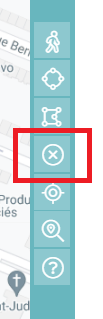
Voilà, ce n’est pas plus compliqué que ça! Prenez le temps d’explorer l’outil de recherche par carte : c’est un moyen efficace de cibler un secteur, notamment avec la fonction Polygone.
C’est parti : effectuez votre première recherche avec Polygone!
Vous êtes passionné d'immobilier? Abonnez-vous à l'infolettre Centris.ca dès maintenant!
À lire aussi :
Voyez les nouvelles propriétés en quelques clics
Comment utiliser la fonction Style de vie sur Centris.ca
Partagez vos coups de cœur avec votre courtier!
 Le plus grand nombre de propriétés à vendre
Le plus grand nombre de propriétés à vendre



